Dans le cadre du processus de demande validation(s) des demandes de congés, Geco Manager peut envoyer automatiquement des emails de notification aux différents acteurs. Cette fonctionnalité permet l’information immédiate du demandeur ou du responsable sans qu’il lui soit nécessaire de se connecter à l’application.
Il faut bien noter que les emails ne sont ici que qu’un moyen d’information supplémentaire et optionnel, qui n’interfère pas avec la validation proprement dite qui sera effectuée au sein du logiciel.
Le paramétrage des notifications autorise la gestion différenciée des types de demandes, la personnalisation des messages et la limitation du volume d’envoi ou des destinataires.
1/ Paramétrer le serveur d’envoi d’email menu Paramètres généraux – Notifications email – Paramètres généraux d’envoi
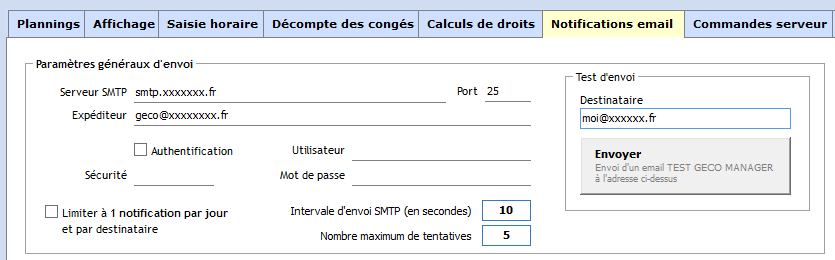
Les emails sont envoyés par le poste serveur. Vous devez configurer celui-ci comme s’il s’agissait d’un poste de votre réseau sur lequel vous deviez installer un client de messagerie comme Outlook Express ou Thunderbird. Si le serveur impose une authentification, cochez la case et indiquez un nom d’utilisateur et un mot de passe.
Vous pouvez tester la configuration en renseignant votre adresse email dans la zone Test d’envoi.
Si vous souhaitez limiter fortement le volume d’email envoyés, cochez la case Limiter à 1 notification par jour et par destinataire, et adaptez les texte des messages (voir Etape 2).
NB : Cette étape est essentielle. Si votre test ne fonctionne pas, vous ne pourrez pas recevoir de mail de notification. Renseignez vous le cas échéant auprès de votre fournisseur d’accès afin de connaître l’adresse et le port SMTP, et éventuellement le protocole de sécurité SSL. Vérifiez également que des restrictions particulières ne sont pas imposées pour l’envoi d’email à vos collaborateurs à partir de votre poste serveur.
2/ Configurer le titre et le contenu des messages envoyés menu Paramètres généraux – Notifications email – Demande de congés

menu Paramètres généraux – Notifications email – Information de demande de congés

menu Paramètres généraux – Notifications email – Réponse aux demandes de congés

Cochez la rubrique pour permettre l’envoi d’un email le cas échéant.
Cliquez sur le Titre et le Message pour définir le contenu de l’email. Le principe est celui d’un publipostage dans lequel vous rédigez le texte adéquat, enrichi de champs d’informations liées à la demande.
3/ Renseigner l’email du salarié
Pour qu’un salarié puisse recevoir une notification (réponse) le concernant, son adresse email doit être renseignée dans sa fiche.
menu Gestion – Table des salariés – Email de notification
4/ Renseigner l’email du(des) validateur(s) de chaque service
menu Gestion – Organigramme des services
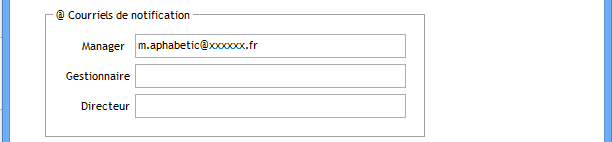
Editez chaque service, et indiquez l’email des personnes devant recevoir les notifications à la rubrique @ Courriels de notification. Si vous n’avez qu’un seul niveau de validation, seul le champ Manager doit être renseigné.
NB 1 : la notification email est indépendante de l’affectation d’un manager à un service. Aussi lors d’un changement de validateur, penser à modifier l’adresse de notification pour le service.
NB 2 : vous pouvez indiquer l’adresse email de toute personne que vous souhaitez informer des demandes effectuées dans ce service (Service RH par exemple). Pour cela, séparez les différents email par des “;” (point-virgules).
Si votre effectif est important, vous pouvez accéder à un assistant via le bouton Gérer les notifications depuis la liste des services. Vous pourrez ainsi pour attribuer et vérifier plus efficacement les email.
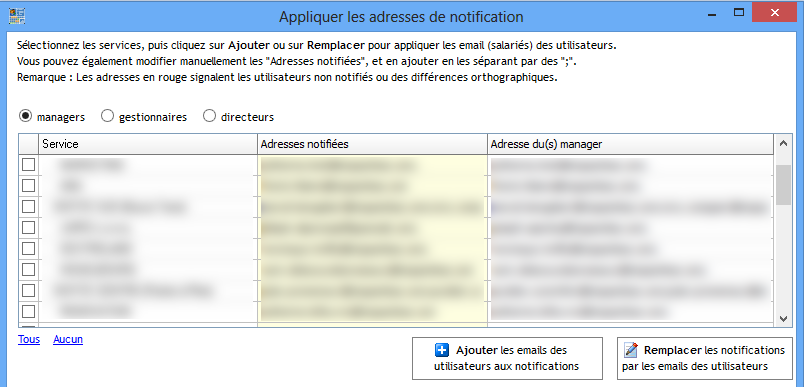
5/ Définir les notifications à activer pour chaque type d’absence
menu Gestion – Tables diverses – Compteurs
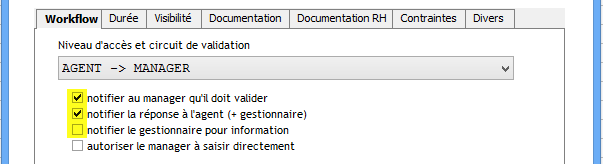
Editez les compteurs (types d’absences) pour lesquels vous souhaitez mettre en place des notifications (généralement Congés annuels, RTT, récupération…).
Dans la rubrique Workflow cochez les cases correspondant aux notifications souhaitées.
NB : Pour une demande de congé donnée, un email est envoyé au validateur à chaque création, modification ou suppression de la demande par le salarié.





